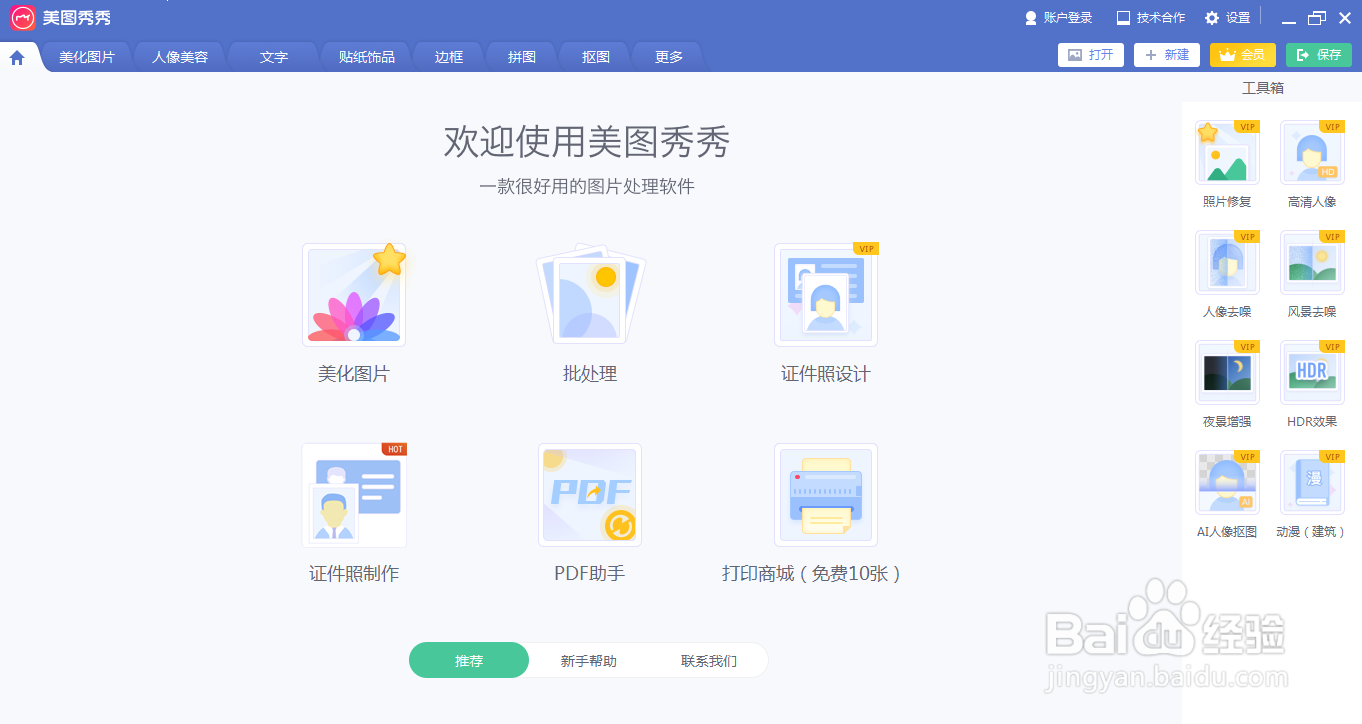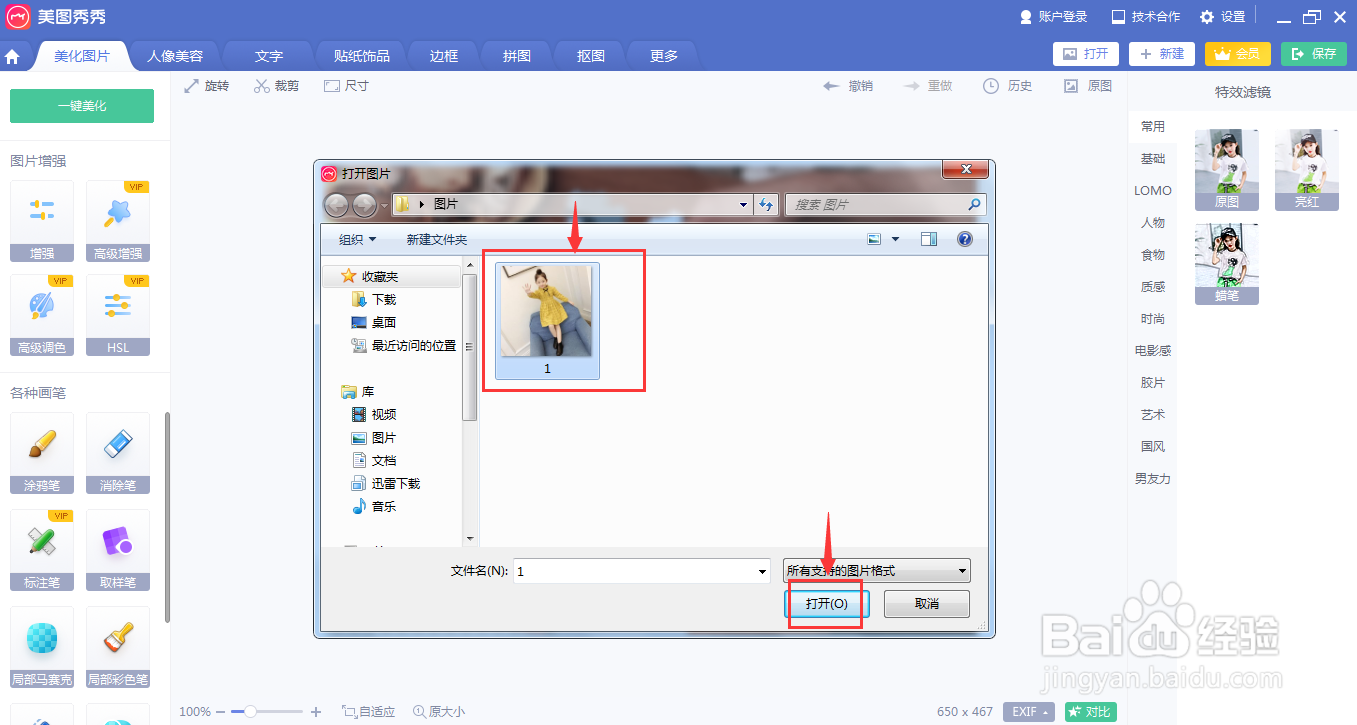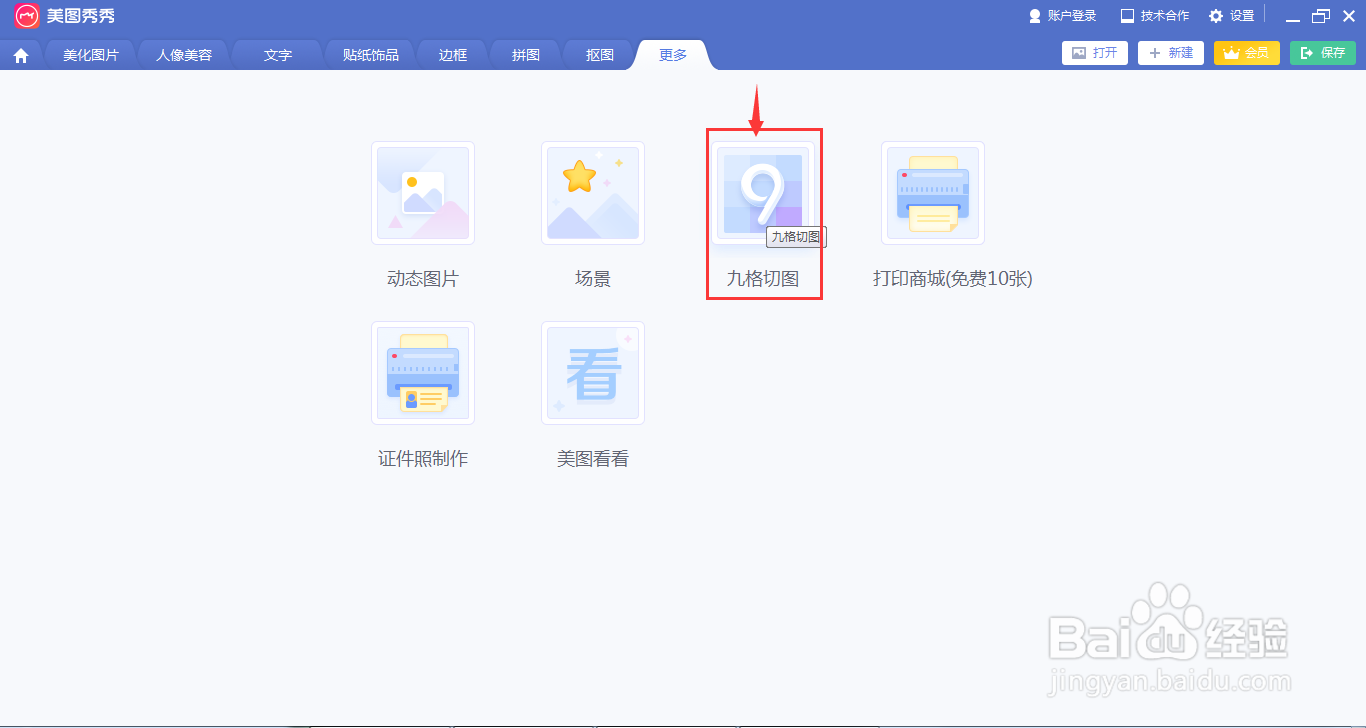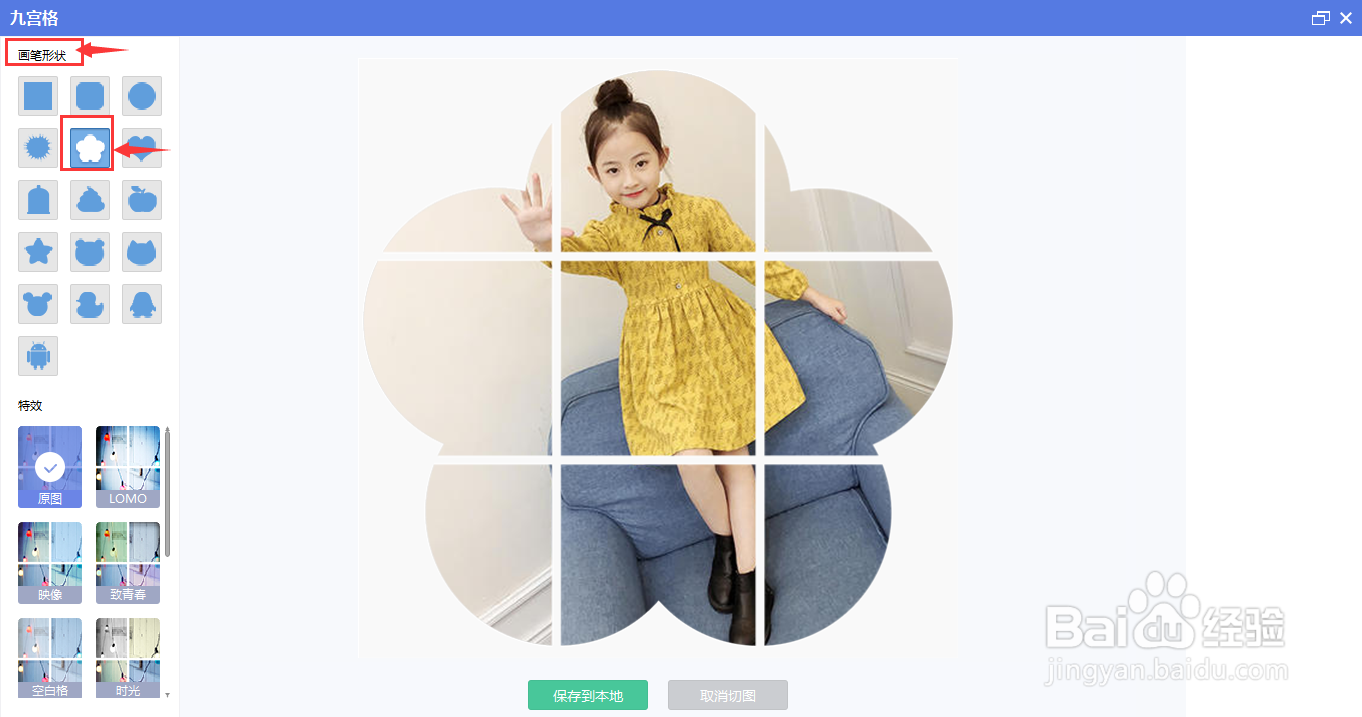在美图秀秀中创建九格切图的方法介绍
1、打开美图秀秀,进入其主界面中;
2、用鼠标点击右上角的打开按钮;
3、选中要处理的图片,按打开;
4、将图片添加到美图秀秀中;
5、点击更多,选择九格切图;
6、在左边的画笔形状中选择花形;
7、点击保存到本地,选择保存单张大图,按确定;
8、我们就创建好了一张九格切图。
声明:本网站引用、摘录或转载内容仅供网站访问者交流或参考,不代表本站立场,如存在版权或非法内容,请联系站长删除,联系邮箱:site.kefu@qq.com。
阅读量:71
阅读量:38
阅读量:67
阅读量:72
阅读量:20